Огляд потоків бізнес-процесу
Переконайтеся, що користувачі систематично вводять дані і виконують однакові кроки кожного разу, коли вони працюють з клієнтом над створенням потоку бізнес-процесу. Наприклад, потрібно створити потік бізнес-процесу для обробки запитів служба підтримки клієнтів усіма співробітниками однаковим чином або отримати схвалення рахунку-фактури перед відправкою замовлення. У потоках бізнес-процесу використовується та сама базова технологія, що й у інших процесах, однак надавані ними можливості відмінні Щоб дізнатися, як створити або відредагувати потік бізнес-процесу, перейдіть до розділу Створення потік бізнес-процесу.
Подивіться коротке відео про потоки бізнес-процесів.
Для чого використовуються потоки бізнес-процесів
Бізнес-процес потоки забезпечують керівництво виконанням роботи. Вони у зручний спосіб проводять користувачів через процеси, визначені в організації для взаємодії, які ведуть до досягнення певного результату. Інтерфейс користувача може бути адаптований до потреб різних ролей безпеки, щоб кожен користувач в оптимальний спосіб виконував свою роботу.
Користуйтеся потоками бізнес-процесу для визначення послідовності кроків, що ведуть користувача до потрібного результату. Ці кроки служать візуальним індикатором, що вказує користувачеві, в якій точці бізнес-процесу він перебуває. Потоки бізнес-процесів зменшують потребу в навчанні, оскільки новим користувачам не потрібно зосереджуватися на тому, яку таблицю вони повинні використовувати. Сам процес може їх вести. Можна настроїти потоки бізнес-процесу для підтримки типових методів продажів, щоб допомогти групам збуту досягти кращих результатів. Для груп обслуговування потоки бізнес-процесу можуть допомагати новому персоналу швидше досягти потрібної продуктивності й уникнути помилок, що призводять до незадоволення клієнтів.
На що здатні потоки бізнес-процесів
За допомогою потоків бізнес-процесів ви визначаєте набір етапів і кроків , які потім відображаються в елементі керування у верхній частині форми.
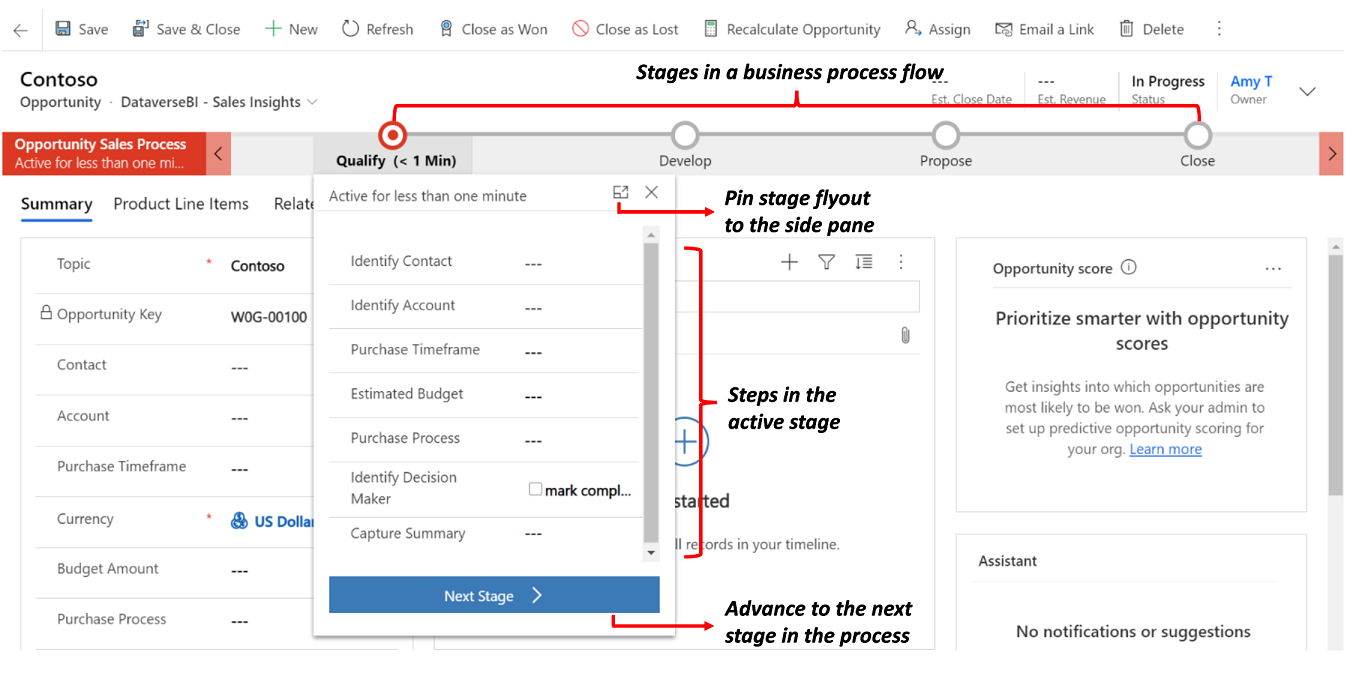
Кожна стадія містить групу кроків. Кожен крок являє собою стовпець, в який можна вводити дані. Ви можете перейти до наступного етапу за допомогою кнопки Наступний етап . У єдиний інтерфейс ви можете працювати з потік бізнес-процесу сценою всередині спливаючого вікна сцени або закріпити її на бічній панелі. Потоки бізнес-процесів не підтримують розгортання спливаючого вікна сцени на бічній панелі на мобільних пристроях.
Ви можете зробити крок обов’язковим , щоб користувачі вводили дані для відповідного стовпця, перш ніж вони зможуть перейти до наступного етапу. Це зазвичай називається «обмеженням стадій». Якщо до етапу потік бізнес-процесу додається стовпець, обов’язковий для бізнесу або система, рекомендуємо також додати цей стовпець до форми.
Потоки бізнес-процесів здаються відносно простими в порівнянні з іншими типами процесів, оскільки вони не забезпечують ніякої умовної бізнес-логіки або автоматизації, крім забезпечення спрощеного досвіду введення даних і контролю входження в етапи. Однак, коли ви об'єднаєте їх з іншими процесами і настройками, вони можуть відіграти важливу роль для економії робочого часу, зменшуючи витрати на навчання та покращення адаптації користувачів.
Нотатка
Якщо будь-який етап, включно з поточним, містить обов’язкові стовпці (крім прихованих), їх потрібно заповнити перед збереженням форми або переходом до нового етапу. Вимкнені стовпці все одно блокуватимуть навігацію етапами, якщо вони порожні та обов’язкові.
Потоки бізнес-процесу, інтегровані з іншими настроюваннями
Коли ви або ваш користувач вводите дані за допомогою потоків бізнес-процесів, зміни в них також застосовуються до стовпців форм, щоб можна було негайно застосувати будь-яку автоматизацію, передбачену бізнес-правилами або сценаріями форм. Можна додати кроки, які встановлюють значення для стовпців, яких немає у формі, і ці стовпці будуть додані до моделі об’єкта, Xrm.Page що використовується для сценаріїв форм. Усі робочі процеси, ініційовані змінами в стовпцях, включених у потік бізнес-процесу, застосовуватимуться під час збереження даних у формі. Якщо автоматизація застосовується робочим процесом у режимі реального часу, зміни будуть одразу видимі користувачеві, коли дані у формі оновляться після збереження рядка.
Хоча елемент керування потоку бізнес-процесу у формі не надає можливості безпосереднього програмування на стороні клієнта, зміни, внесені бізнес-правилами або сценаріями форми, автоматично застосовуються до елемента керування потоку бізнес-процесу. Якщо приховати стовпець у формі, цей стовпець також буде приховано в елементі керування потік бізнес-процесу. Якщо задати значення за допомогою бізнес-правил або сценаріїв форми, це значення буде встановлено у потоці бізнес-процесу.
Одночасні потоки бізнес-процесу
Паралельні потоки бізнес-процесів дозволяють настроювачам налаштовувати кілька бізнес-процесів і пов’язувати їх з одним початковим рядком. Користувачі можуть переключатися між кількома бізнес-процесами, запущеними одночасно, і відновити роботу на тому ж етапі процесу, на якому вони були.
Системні потоки бізнес-процесу
Включає такі потоки бізнес-процесу: Для розуміння того, як працюють потоки бізнес-процесу, ознайомтесь із цими системними потоками.
Процес збуту з перетворенням інтересу на потенційну угоду
Процес збуту для потенційної угоди
Телефон для обробки інциденту
Кілька таблиць у потоках бізнес-процесів
Ви можете використовувати потік бізнес-процесу для однієї таблиці або для кількох таблиць. Приміром, може існувати процес, що починається з потенційної угоди, продовжується для цінової пропозиції, замовлення, а тоді рахунку, і зрештою повертається до закриття потенційної угоди.
Ви можете розробити потоки бізнес-процесів, які об’єднують рядки для п’яти різних таблиць в один процес, щоб користувачі програми могли зосередитися на потоці процесу, а не на тому, в якій таблиці вони працюють. Вони можуть легше переміщатися між пов’язаними рядками таблиці.
На одну таблицю доступно кілька потоків бізнес-процесів
Не кожен користувач в організації може слідувати певному процесу; для застосування іншого процесу може вимагатися дотримання інших умов. Ви можете мати до 10 активних потоків бізнес-процесів на таблицю, щоб забезпечити відповідні процеси для різних ситуацій.
Елемент керування, до якого буде застосовано потік бізнес-процесу
Потоки бізнес-процесу можна пов'язати з ролями безпеки, щоб бачити й застосовувати їх могли тільки користувачі з певними ролями безпеки. Також можна встановити порядок потоків бізнес-процесу, і контролювати, який потік буде встановлено за замовчуванням. Це працює так само, як визначено кілька форм для таблиці.
Коли хтось створює новий рядок таблиці, список доступних визначень активних бізнес-процесів фільтрується за роль безпеки користувача. Перше активоване визначення бізнес-процесу, що доступне для ролі безпеки користувача відповідно до списку черговості процесу, є таким, що застосовуються за замовчуванням. Якщо доступним є більше одного визначення активного бізнес-процесу, користувачі можуть завантажити інший процес у діалоговому вікні "Вибрати інший процес". Коли ви переключаєтесь між процесами, той, який зараз відображається переходить у фоновий режим і замінюється на обраний, але він зберігає свій стан і його можна переключити назад. Кожен рядок може мати кілька пов’язаних екземплярів процесу (кожен для різних визначень потік бізнес-процесу, загалом до 10). Під час завантаження форми відображається лише один потік бізнес-процесу. Коли хтось із користувачів застосовує інший процес, цей процес може завантажуватись тільки за замовчуванням для цього конкретного користувача.
Щоб переконатися, що бізнес-процес завантажився за замовчуванням для всіх користувачів (поведінка еквівалентна "закріпленню" процесу), настроювний Client API script (веб-ресурс) можна додати під час завантаження форми, що спеціально завантажує існуючий екземпляр бізнес-процесу на основі ідентифікатора визначення бізнес-процесу.
Рекомендації щодо потоку бізнес-процесу
Визначати потоки бізнес-процесів можна тільки для тих таблиць, які їх підтримують. Також слід пам’ятати про обмеження на кількість процесів, стадій і кроків, які можуть бути додані.
Потоки бізнес-процесів, що викликають робочий цикл
Ви можете викликати робочі процеси на вимогу з потік бізнес-процесу. Можна настроїти це у новому конструкторі потоку бізнес-процесу, перетягнувши складові робочого циклу до стадії процесу або до розділу глобального робочого циклу. Для отримання додаткових відомостей про використання робочих процесів у потоках бізнес-процесів перегляньте статтю Блог: потік бізнес-процесу автоматизація в Dynamics 365.
Коли ви вмикаєте робочий цикл, який потрібно запустити на етапі виходу зі стадії у потоці бізнес-процесу, і цей етап є останнім етапом у потоці, конструктор створює враження, що робочий цикл буде спрацьовувати по завершенні стадії. Однак робочий процес не буде запущено, оскільки етапний перехід не відбудеться. Ви не отримаєте попередження чи помилку, які завадять вам включити робочий процес на сцену. Коли користувач взаємодіє з потоком бізнес-процесу, закінчення або відмова від процесу не призводить до переходу стадії, і тому робочий цикл не запускається. Розгляньте такі приклади:
Ви створюєте потік бізнес-процесу з двома етапами, S1 підключається до S2, з робочим процесом на етапі S2 і встановлюєте тригер Stage Exit.
Ви створюєте потік бізнес-процесу з трьома стадіями, S1 підключається до S2, а тоді S2 до S3. Ви включаєте робочий процес у S2 і встановлюєте для тригера значення Stage Exit.
Робочий процес не спрацює в жодному з випадків. Щоб опрацювати цю проблему, можна додати глобальний робочий цикл і додати робочий цикл, який потрібно запустити до нього, щоб робочий цикл запускався для бізнес-процесу, а не для стадії процесу. Ви можете встановити запуск для глобального робочого циклу у значення "Процес покинутий" або "Процес завершений", щоб змусити робочий цикл запускатися, коли користувач залишає або завершує бізнес-процес.
Таблиці, в яких можуть використовуватися потоки бізнес-процесів
Усі користувацькі таблиці можуть використовувати потоки бізнес-процесів. У наступних стандартних таблицях також можуть використовуватися потоки бізнес-процесів:
- Обліковий запис
- Зустріч
- Кампанія
- Справа кампанії
- Результат кампанії
- Конкурент
- Контактна особа
- Надіслати
- Умови обслуговування
- Факс
- Інцидент
- Рахунок
- Потенційний клієнт
- Лист
- Маркетинговий список
- Потенційна угода
- Виклик
- Продукт
- Позиція прайса
- Цінова пропозиція
- Повторювана зустріч
- Література
- Дії в соцмережі
- Порядок
- User
- Завдання
- Команда
Щоб увімкнути настроювану таблицю для потоків бізнес-процесів, установіть прапорець Потоки бізнес-процесів (створюватимуться стовпці) у визначенні таблиці. Зверніть увагу, що не можна скасувати цю дію.
Нотатка
Якщо ви перейдете до етапу потік бізнес-процесу, який містить Social Activity таблицю, і натиснете кнопку «Наступний етап », ви побачите опцію «Створити ». Коли ви вибираєте «Створити», завантажується форма «Соціальна активність ». Однак, оскільки Social Activity форма не дійсна в Create інтерфейсі користувача програми, ви не зможете зберегти форму та побачите повідомлення про помилку: "Неочікувана помилка".
Максимальна кількість процесів, стадій і кроків
Для забезпечення прийнятної продуктивності і зручність використання інтерфейсу користувача введено деякі обмеження, про які слід знати, плануючи використовувати потоки бізнес-процесу.
У таблиці може бути не більше 10 активованих потік бізнес-процесу процесів.
Кожен процес може містити не більше 30 стадій.
Багатотабличні процеси можуть містити не більше п’яти таблиць.
потік бізнес-процесу Підтримка налаштування таблиць
Введені в оновленні версії 9.0, потік бізнес-процесу таблиці можуть з’являтися в системі Dynamics 365 (online), щоб дані про рядки таблиці могли бути доступні в сітках, представленнях, діаграмах і приладних дошках.
Використовуйте потік бізнес-процесу рядки таблиці з сітками, поданнями, діаграмами та приладними дошками
Завдяки тому, що потоки бізнес-процесів доступні у вигляді таблиці, тепер можна використовувати розширені знахідки, подання, діаграми та приладні дошки, отримані з потік бізнес-процесу даних для певної таблиці, наприклад потенційного клієнта або потенційної угоди. Системні адміністратори та настроювачі можуть створювати власні потік бізнес-процесу сітки, подання, діаграми та приладні дошки, подібні до тих, що створені з будь-якою іншою таблицею.
Потоки бізнес-процесів, такі як Lead To Opportunity Sales Process, відображаються у вигляді настроюваної таблиці в Огляді рішень.
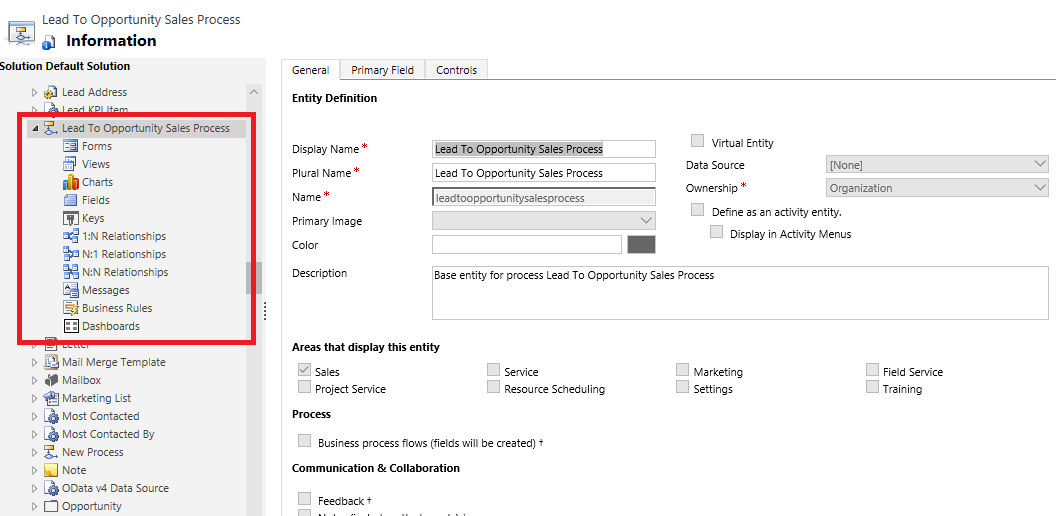
Щоб отримати доступ до подання потік бізнес-процесу за промовчанням, відкрийте Провідник рішень, розгорніть розділ Таблиці Розгорніть потрібний процес, наприклад> Процес потенційного продажу, виберіть пункт Подання, а потім виберітьпотрібне подання .
Доступно кілька подань за промовчанням, які можна переглядати у вигляді діаграми , наприклад подання «Процес продажу активних можливостей».
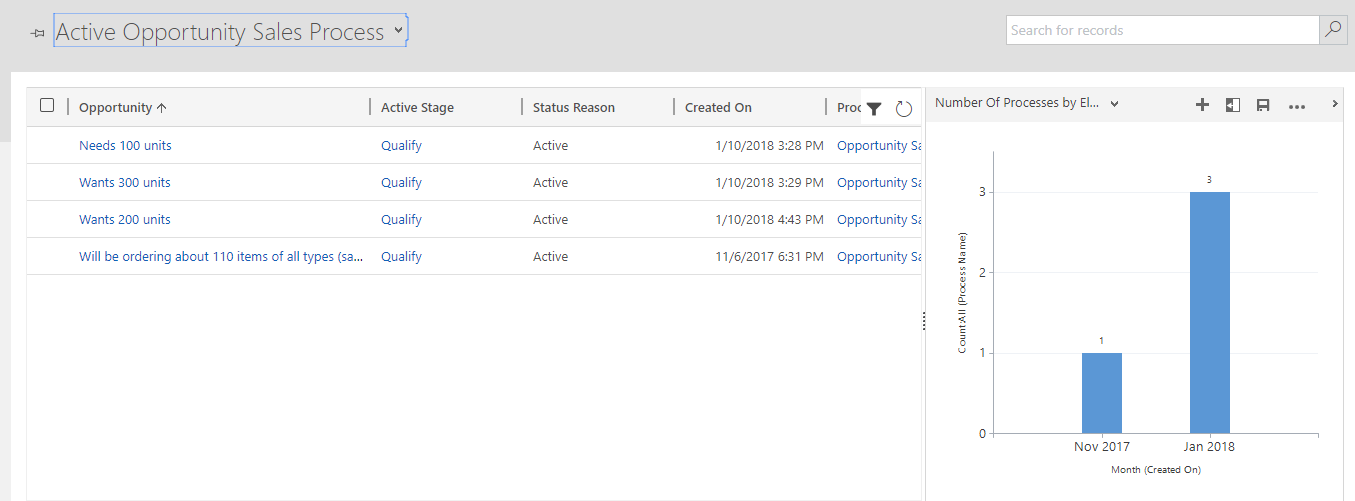
Взаємодія з таблицею потік бізнес-процесу за допомогою робочого процесу
Ви також можете взаємодіяти з потік бізнес-процесу таблицями з робочого процесу. Наприклад, можна створити робочий процес для рядка таблиці потік бізнес-процесу, щоб змінити активну стадію під час оновлення стовпця в рядку таблиці потенційної угоди. Щоб дізнатися більше про те, як це зробити, перегляньте статтю Автоматизація етапів потік бізнес-процесу за допомогою робочих процесів.
Запускайте потоки бізнес-процесів в автономному режимі
Ви можете використовувати потоки бізнес-процесів в автономному режимі, якщо виконуються такі умови:
- потік бізнес-процесу використовується з Power Apps програми.
- Застосунок Power Apps увімкнено для використання в автономному режимі.
- Потік бізнес-процесу має єдину таблицю.
Зокрема, три команди, доступні для потік бізнес-процесу, коли програма перебуває в Power Apps автономному режимі:
- Наступна стадія
- Попередня стадія
- Встановити активну стадію
Стовпець підстановки на етапі потік бізнес-процесу
Останні рядки відображаються у стовпці підстановки в єдиний інтерфейс. Щоб останні використані елементи не відображалися в підстановці, виконайте такі дії:
Увійти до Power Apps.
Щоб дізнатися більше про використання інтерфейсу, перейдіть до розділу Power Apps Початок роботи Power Apps.
Виберіть правильне середовище у верхньому правому куті.
На панелі переходів ліворуч виберіть Інші>таблиці.
Знайдіть потрібну таблицю та виберіть потік бізнес-процесу таблицю.
У групі «Вирази даних» виберіть «Форми».
На екрані «Форми» виберіть « Інформація».
Виберіть крок даних підстановки в поданні дерева, а потім установіть прапорецьВимкнути останні використані елементи .
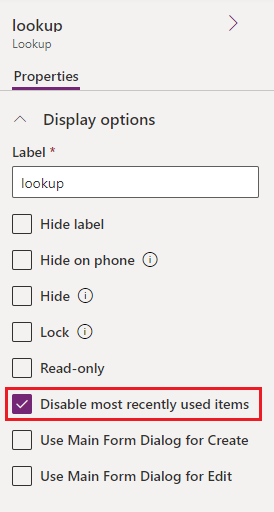
Збережіть, а потім опублікуйте.
Обмеження використання потік бізнес-процесу таблиць
Наразі не можна створювати настроювані форми для таблиць на основі потік бізнес-процесу.
Якщо розв’язок містить таблицю потік бізнес-процесу, таблицю потік бізнес-процесу потрібно додати до розв’язку вручну, перш ніж експортувати її. В іншому випадку таблиця потік бізнес-процесу не буде включена в пакет рішень. Щоб дізнатися більше, перейдіть до розділу Створення та редагування таблиць.
Додавання таблиці процесів до програми на основі моделі може призвести до обмеження функціональності. Щоб дізнатися більше, перейдіть до розділу Створення та редагування потоків бізнес-процесів.
У потоках бізнес-процесів буде показано ім’я екземпляра BPF, яке задається на момент створення екземпляра BPF. Це означає, що якщо ім’я у визначенні BPF зміниться, нові екземпляри BPF відображатимуть оновлену назву, а старіші екземпляри BPF відображатимуть оригінальну назву. Це також означає, що назви локалізованих визначень BPF не відображаються.